Un ghid tutorial precis despre cum să remediați problemele de blocare ARK pe Windows 10, 8, 7. Citiți întregul articol pentru a afla fiecare în detaliu.
Dezvoltat de Studio Wildcard în colaborare cu Efecto Studio, Virtual Subsol și Jocuri cu Instinct, ARK: Survival Evolved este unul dintre cele mai fascinante jocuri video de acțiune și aventură. În joc, jucătorii trebuie să îndure să rămână blocați pe o insulă încărcată cu animale rătăcitoare, pericole naturale, dinozauri și alți jucători ostili. Jocul are ambele moduri, care sunt single-player și multiplayer. Jocul a fost recunoscut imediat după lansarea versiunii sale stabile.
Inițial, jocul a fost lansat pe PC, dar acum jocul de supraviețuire ARK poate fi jucat pe aproape orice dispozitiv și sistem de operare. În ciuda faptului că au mai multe moduri de joc și extinderi, mulți utilizatori se plâng că ARK continuă să se prăbușească pe computerul lor Windows. Te confrunți cu aceeași problemă și nu știi cum să scapi de ea?
Nimic de care să vă faceți griji, acest articol vă va ajuta. Aici, am adus în discuție câteva cele mai simple soluții pentru a rezolva această problemă enervantă.
De ce se prăbușește ARK pe computer?
Înainte de a începe, ar fi util să știți ce cauzează blocarea ARK. Mai jos am enumerat principalele motive din spatele acestui eveniment.
- Posibil, dispozitivul dvs. nu îndeplinește cerințele minime de sistem.
- Interferența dvs program antivirus.
- Drivere grafice învechite, stricate sau defecte.
- Erori și versiunea veche a sistemului de operare Windows.
- Fișiere de joc deteriorate sau corupte.
O listă de soluții ușoare pentru a remedia problema de blocare a ARK pe PC-ul Windows
Ei bine, oricare ar fi motivul din spatele acestui inconvenient, vestea bună este că puteți depăși problema cu tacticile menționate mai jos. Cu toate acestea, s-ar putea să nu fie nevoie să le întreprindeți pe toate, doar faceți-vă drum prin fiecare și alegeți-o pe cea care vi se potrivește cel mai bine.
Soluția 1: Cerințe minime de sistem
În comparație cu alte jocuri din același gen, ARK: Survival Evolved este un joc cu adevărat intens. Este posibil să întâmpinați o problemă de blocare în timp ce jucați jocul dacă dispozitivul dvs. nu îndeplinește cerințele minime de sistem. Deci, înainte de a trece la soluțiile mai complicate, iată cerințele minime de sistem ale ARK.
Sistem de operare: Windows 10, 8.1, 7 (versiuni pe 64 de biți)
Memorie: 8 GB RAM
Procesor: Intel Core i5-2400/AMD FX-8320
Grafică: NVIDIA GTX 670 2GB/AMD Radeon HD 7870 2GB
Depozitare: 60 GB spațiu disponibil
Citește și: Cum să remediați blocarea Gameloop pe Windows 10
Soluția 2: Actualizați-vă driverul grafic
Problemele jocului, cum ar fi întârzierea, înghețarea, FPS scăzut și blocările frecvente apar în principal din cauza driverelor grafice învechite. Deci, dacă utilizați versiunea mai veche a driverelor grafice, este posibil să întâmpinați probleme de blocare ARK. Prin urmare, ar trebui să vă păstrați driverele grafice mereu la zi pentru a face față unor astfel de erori enervante din joc.
Utilizatorul poate actualizați driverele grafice fie manual, accesând site-ul web oficial al producătorului plăcii grafice, fie utilizând instrumentul de actualizare a driverelor terță parte. Căutarea online a driverelor corecte poate fi o sarcină dificilă și consumatoare de timp, în special pentru începători. Deci, merită să folosiți cel mai bun terț software de actualizare a driverelor cum ar fi Bit Driver Updater.
Bit Driver Updater este unul dintre cele mai importante instrumente de actualizare a driverelor, care necesită doar câteva clicuri de mouse pentru a remedia toate driverele defecte. Nu numai asta, dar utilitarul vă ajută și să îmbunătățiți performanța generală a computerului. Spre deosebire de altele, face automat copii de siguranță ale driverelor instalate în prezent înainte de a le actualiza. Mai jos sunt pașii simpli pentru a actualiza driverele grafice prin Bit Driver Updater:
Pasul 1: Pentru început, descărcați Bit Driver Updater.

Pasul 2:Alerga fișierul executabil și urmați expertul pentru a instala software-ul pe computer.
Pasul 3: După aceea, lansați Bit Driver Updater pe computer și așteptați ca acesta să finalizeze procesul de scanare.
Pasul 4: Apoi, verificați scanează rezultate furnizate de actualizatorul driverului.
Pasul 5: Faceți clic pe Butonul Actualizați acum afișat lângă driverul grafic învechit.
Pasul 6: În caz contrar, faceți clic pe Actualizați toate butonul pentru a actualiza și alte drivere învechite sau defecte.

Vezi cât de ușor Bit Driver Updater lucrări. Puteți actualiza driverele fie cu versiunea gratuită, fie cu versiunea pro a Bit Driver Updater. Dar, se recomandă să utilizați versiunea pro, deoarece deblochează întregul potențial al utilitarului. De asemenea, versiunea pro vă oferă asistență tehnică 24/7 și 60 de zile garanție completă de rambursare a banilor.
Citește și: Cum să remediați problema de blocare a GTA 5 (Grand Theft Auto).
Soluția 3: Reparați fișierele de joc deteriorate
Mai jos este cum să remediați problema de blocare ARK verificând și reparând fișierele de joc corupte sau deteriorate.
Pasul 1: Invocă Steam pe computerul tău.
Pasul 2: Click pe Bibliotecă.

Pasul 3: Localizează ARK: Survival Evolved și alege Proprietăți din lista meniului contextual.
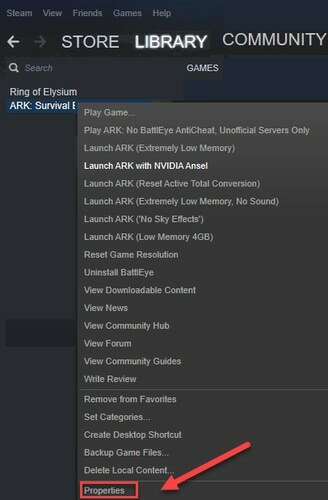
Pasul 4: Faceți clic pe FISIERE LOCALE, apoi faceți un clic pe VERIFICAȚI INTEGRITATEA FIȘIERELOR DE JOC.

Acum, Steam va găsi și va repara automat fișierele de joc corupte sau deteriorate. Așteptați până se încheie întregul proces, apoi relansați jocul ARK pentru a vedea dacă funcționează pentru dvs. Dacă ARK continuă să se prăbușească, atunci căutați ajutor de la următoarea remediere.
Soluția 4: Instalați cel mai recent corecție de joc
Dezvoltatorii ARK: Survival Evolved lansează frecvent patch-uri pentru a remedia erorile, erorile și pentru a menține un joc eficient. Așadar, este posibil ca corecția de joc recent instalată să împiedice jocul să ruleze corect, iar cel mai recent patch de joc este necesar pentru a rezolva problema.
Pentru aceasta, vizitați site-ul oficial al ARK: Survival Evolved și căutați cele mai recente patch-uri. Dacă vedeți că actualizarea este disponibilă, descărcați-o și instalați-o. Apoi, reporniți dispozitivul și relansați jocul pentru a verifica dacă înghețarea ARK a dispărut. Dacă nu, încercați o altă remediere.
Citește și: De ce jocurile mele continuă să se blocheze în Windows 10 {FIXED}
Soluția 5: Setați opțiunea de lansare
ARK continuă că problemele de blocare pot fi cauzate de setări incompatibile sau defecte ale jocului. Dacă acesta este cazul, atunci ar trebui să încercați să rulați jocul cu o altă opțiune de lansare. Iată cum să faci asta:
Pasul 1: Lansați Steam pe computer.
Pasul 2: Du-te la Bibliotecă opțiune.

Pasul 3: Faceți clic dreapta pe ARK: Survival Evolved și alegeți Proprietăți.
Pasul 4: Apoi, localizați SETARE OPȚIUNI DE LANSARE… și faceți clic pe el.
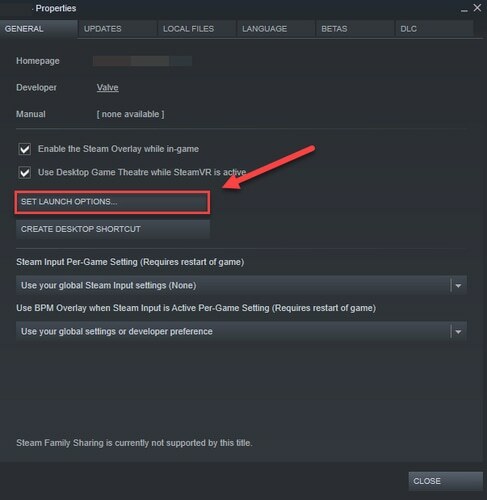
Pasul 5: Dacă vedeți orice opțiuni de lansare în fereastra următoare, eliminați-le pe toate.
Pasul 6: Apoi scrie -USEALLAVAILABLECORES -sm4 -d3d10.
Pasul 7: În sfârșit, dați clic pe O.K.
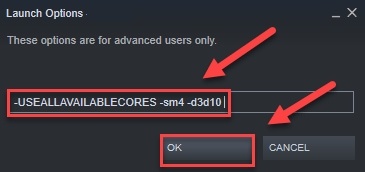
Odată terminat, încercați să relansați jocul pentru a verifica dacă această soluție v-a ajutat. În cazul în care, dacă nu, atunci va trebui să vă îndreptați din nou la Opțiunile de lansare și să ștergeți opțiunile de lansare. După aceea, treceți la următoarea remediere.
Soluția 6: Reinstalați ARK
Nimic nu a rezolvat blocările ARK la pornire? Încercați să reinstalați jocul ca ultimă soluție. Poate fi puțin mai enervant să reinstalezi jocuri high-end precum ARK. Dar, mulți jucători au descoperit că rezolvă problema prăbușirii aleatorii. Prin urmare, merită încercat. Pentru a începe procesul, trebuie să dezinstalați mai întâi versiunea ARK instalată în prezent. Pentru a face acest lucru, urmați pașii de mai jos:
Pasul 1: Dezinstalați ARK: Survival Evolved de la Steam.
Pasul 2:Ieșiți din Steam.
Pasul 3: După aceea, apăsați pe Sigla Windows + E butoanele de la tastatură la un moment dat.
Pasul 4: Apoi, lipiți următoarea cale pe bara de adrese C:\Program Files (x86)\Steam\steamapps\common.
Pasul 5: Selectați folderul ARK și loviți Șterge tasta de la tastatură.
Așteptați până când jocul ARK și fișierele asociate sunt dezinstalate. După ce ați terminat, lansați din nou Steam pentru a descărca și instala ARK: Survival Evolved. După reinstalarea jocului, încercați să jucați jocul. Sperăm că acum ARK continuă să se prăbușească, problema nu vă va mai deranja.
Citește și: Se prăbușește Call of Duty Warzone pe PC {Remediat}
A fost util acest tutorial?
În acest ghid, am explicat fiecare soluție posibilă pentru a remedia problemele de blocare neașteptate asociate cu jocurile ARK pe PC Windows.
Conform sfatului expertului, vă recomandăm să reporniți dispozitivul înainte de a încerca orice alte soluții. Și, dacă repornirea dispozitivului nu face nicio diferență, atunci căutați ajutor de la soluții.
Anunțați-ne în comentariile de mai jos dacă aveți întrebări sau informații suplimentare cu privire la acestea. De asemenea, lăsați-ne un comentariu, „ce soluție v-a ajutat să remediați că ARK se prăbușește pe Windows 10, 8, 7 PC?”.
Pentru mai multe informații utile, abonați-vă la Newsletter-ul nostru de la TechPout, plus, urmăriți-ne pe Facebook, Stare de nervozitate, Instagram, și Pinterest.